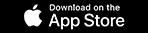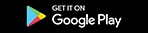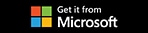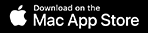Rozwiązania
druku mobilnego HP
druku mobilnego HP
Wielkoformatowe drukarki i plotery HP DesignJet pozwalają pracować mądrzej, szybciej i z większą swobodą.
Aplikacja HP Smart
Wszystko w jednym miejscu
Szybki dostęp do dokumentów i obrazów oraz ich drukowanie z ulubionych aplikacji i repozytoriów w chmurze.
Praca mobilna
Drukowanie i udostępnianie w każdym miejscu i czasie oraz automatyzacja zadań w codziennej pracy.
Pełna kontrola w jednym małym urządzeniu
Monitorowanie wszystkich podłączonych drukarek i zarządzanie dostępem do nich.
Często zadawane pytania
Jak mogę drukować ze swojego urządzenia mobilnego?
Zalecamy drukowanie za pomocą aplikacji HP Smart¹, aby w pełni wykorzystać możliwości drukarki HP podczas drukowania z urządzeń mobilnych¹,². Wystarczy wykonać następujące czynności:
- Otwórz aplikację HP Smart, zainstalowaną wcześniej ze sklepu App Store lub Google Play.
- Wybierz drukarkę w górnym menu. Jeśli nie jest skonfigurowana, wybierz opcję „Dodaj drukarkę” i postępuj zgodnie z instrukcjami.
- Wybierz opcję „Drukuj dokumenty” lub „Drukuj zdjęcia”, w zależności od rodzaju drukowanych treści.
- Wybierz plik do wydrukowania i odpowiednie ustawienia. Dla pewności zostanie wyświetlony podgląd wydruku.
- Dotknij przycisku drukowania.
Czy istnieją alternatywne sposoby drukowania z mojego urządzenia mobilnego?
Tak, istnieją inne opcje, ale są one bardziej ogólne i mają bardziej ograniczone funkcje w porównaniu do HP Smart:
- Można drukować bezpośrednio z urządzeń Apple za pomocą usługi AirPrint®.
- Można drukować bezpośrednio z urządzeń z systemem Android™ za pomocą natywnej opcji drukowania, która jest dostępna w niektórych aplikacjach.
- Niektóre modele drukarek obsługują funkcję ePrint, która umożliwia drukowanie za pomocą poczty e-mail, przez wysłanie plików na adres e-mail drukarki. Sprawdź instrukcję obsługi³.
Jakie funkcje oferuje aplikacja HP Smart?
- Drukowanie dokumentów i zdjęć z dokładnym podglądem.
- Skanowanie za pomocą urządzenia wielofunkcyjnego lub aparatu urządzenia mobilnego.
- Udostępnianie skanów do repozytoriów, za pośrednictwem poczty e-mail lub aplikacji do przesyłania wiadomości.
- Konfigurowanie skrótów skanowania do preferowanych miejsc docelowych.
- Sprawdzanie stanu i poziomów atramentu w drukarce.
- Dostępna dla systemów iOS®, Android™, Microsoft Windows™ i Mac®.
Czy moje urządzenie mobilne musi być podłączone do tej samej sieci co drukarka?
- Tak, aby dodać drukarkę do aplikacji HP Smart, urządzenie musi być podłączone do tej samej sieci.
- Po dodaniu drukarki niektóre modele obsługują zdalne drukowanie z aplikacji HP Smart, co pozwala na drukowanie bez konieczności połączenia z tą samą siecią co drukarka⁴.
Jaka jest różnica między rozwiązaniami HP Smart i HP Smart Admin?
- HP Smart to aplikacja, która umożliwia drukowanie, skanowanie i korzystanie z wyżej wymienionych funkcji.
- HP Smart Admin to internetowy pulpit nawigacyjny, który umożliwia zarządzanie drukarką i włączanie specjalnych funkcji HP Smart, takich jak Print Anywhere i Private Pickup⁵.
Zastrzeżenia
- Konieczne jest pobranie aplikacji HP Smart. Niektóre funkcje są dostępne tylko w języku angielskim i mogą się różnić w zależności od modelu/kraju drukarki oraz między aplikacjami komputerowymi/mobilnymi. Firma HP zastrzega sobie prawo do wprowadzenia opłat za korzystanie z funkcji udostępnianych przez aplikację HP. Aplikacja wymaga połączenia z Internetem i może być niedostępna w niektórych krajach. Do uzyskania pełnej funkcjonalności wymagane jest konto HP. Lista obsługiwanych systemów operacyjnych jest dostępna w sklepach z aplikacjami.
- Modele zgodne z aplikacją HP Smart: HP DesignJet T200 series, HP DesignJet T600 series, HP DesignJet Studio series, HP DesignJet T120, HP DesignJet T125, HP DesignJet T130, HP DesignJet T520, HP DesignJet T525, HP DesignJet T530, HP DesignJet T730, urządzenie wielofunkcyjne HP DesignJet T830 HP DesignJet T830, HP DesignJet T850, urządzenie wielofunkcyjne HP DesignJet T850, HP DesignJet T920, HP DesignJet T930, HP DesignJet T950, urządzenie wielofunkcyjne HP DesignJet T950, HP DesignJet T1500, HP DesignJet T1530, HP DesignJet T1600, HP DesignJet T1700, urządzenie wielofunkcyjne HP DesignJet T2500, urządzenie wielofunkcyjne HP DesignJet T2530, urządzenie wielofunkcyjne HP DesignJet T2600, HP DesignJet Z6 PostScript®, HP DesignJet Z6 Pro, HP DesignJet Z9⁺ PostScript®, HP DesignJet Z9⁺ Pro, urządzenie wielofunkcyjne HP DesignJet XL 3600 i urządzenie wielofunkcyjne HP DesignJet XL 3800.
- Modele zgodne z funkcją ePrint: HP DesignJet T200 series, HP DesignJet T600 series, HP DesignJet Studio series, HP DesignJet T120, HP DesignJet T520, HP DesignJet T730, HP DesignJet T790, HP DesignJet T795, urządzenie wielofunkcyjne HP DesignJet T830, HP DesignJet T920, HP DesignJet T930, HP DesignJet T1300, HP DesignJet T1500, HP DesignJet T1530, HP DesignJet T1600, HP DesignJet T1700, urządzenie wielofunkcyjne HP DesignJet T2500, urządzenie wielofunkcyjne HP DesignJet T2530, urządzenie wielofunkcyjne HP DesignJet T2600, urządzenie wielofunkcyjne HP DesignJet T3500, HP DesignJet Z5400, HP DesignJet Z6 PostScript®, HP DesignJet Z6 Pro, HP DesignJet Z9⁺ PostScript®, HP DesignJet Z9⁺ Pro i urządzenie wielofunkcyjne HP DesignJet XL 3600.
- Funkcja drukowania zdalnego, zwana również Print Anywhere, jest specjalną funkcją aplikacji HP Smart. Jest dostępna dla drukarek HP DesignJet T200 series i HP DesignJet T600 series przy konfiguracji za pomocą aplikacji HP Smart. Jest dostępna dla drukarek HP DesignJet T850, urządzeń wielofunkcyjnych HP DesignJet T850, drukarek HP DesignJet T950, urządzeń wielofunkcyjnych HP DesignJet T950 i urządzeń wielofunkcyjnych HP DesignJet XL 3800 podłączanych do ekosystemu HP za pomocą rozwiązania HP Smart Admin. Patrz instrukcja obsługi.
- Rozwiązanie HP Smart Admin jest dostępne dla drukarek HP DesignJet T850, urządzeń wielofunkcyjnych HP DesignJet T850, drukarek HP DesignJet T950, urządzeń wielofunkcyjnych HP DesignJet T950 i urządzeń wielofunkcyjnych HP DesignJet XL 3800.
Zgodne modele drukarek
HP DesignJet T200 series
HP DesignJet T600 series
HP DesignJet Studio series
HP DesignJet T120
HP DesignJet T125
HP DesignJet T130
HP DesignJet T520
HP DesignJet T525
HP DesignJet T530
HP DesignJet T730
Urządzenie wielofunkcyjne HP DesignJet T830
HP DesignJet T850
Urządzenie wielofunkcyjne HP DesignJet T850
HP DesignJet T920
HP DesignJet T930
HP DesignJet T950
Urządzenie wielofunkcyjne HP DesignJet T950
HP DesignJet T1500
HP DesignJet T1530
HP DesignJet T1600
HP DesignJet T1700
Urządzenie wielofunkcyjne HP DesignJet T2500
Urządzenie wielofunkcyjne HP DesignJet T2530
Urządzenie wielofunkcyjne HP DesignJet T2600
HP DesignJet Z6 PostScript®
HP DesignJet Z6 Pro
HP DesignJet Z9⁺ PostScript®
HP DesignJet Z9⁺ Pro
Urządzenie wielofunkcyjne HP DesignJet XL 3600
Urządzenie wielofunkcyjne HP DesignJet XL 3800
Wybierz swój kraj/region i język
Close Country/Region Selector Dialog- Africa
- Afrique
- België
- Belgique
- Česká republika
- Danmark
- Deutschland
- Eesti
- España
- France
- Hrvatska
- Ireland
- Italia
- Latvija
- Lietuva
- Magyarország
- Middle East
- Nederland
- Norge
- Österreich
- Polska
- Portugal
- România
- Saudi Arabia
- Slovenija
- Slovensko
- South Africa
- Suisse
- Suomi
- Sverige
- Switzerland
- Türkiye
- United Kingdom
- Ελλάδα
- България
- Казахстан
- Србија
- Україна
- ישראל
- الشرق الأوسط
- المملكة العربية السعودية
HP Worldwide
Wybierz swój kraj/region i język
- Africa
- Afrique
- América Central
- Argentina
- Asia Pacific
- Australia
- Bangladesh
- België
- Belgique
- Bolivia
- Brasil
- Canada
- Canada - Français
- Caribbean
- Česká republika
- Chile
- Colombia
- Danmark
- Deutschland
- Ecuador
- Eesti
- España
- France
- Hong Kong SAR
- Hrvatska
- India
- Indonesia
- Ireland
- Italia
- Latvija
- Lietuva
- Magyarország
- Malaysia
- México
- Middle East
- Nederland
- New Zealand
- Norge
- Österreich
- Pakistan
- Paraguay
- Perú
- Philippines
- Polska
- Portugal
- Puerto Rico
- România
- Saudi Arabia
- Singapore
- Slovenija
- Slovensko
- South Africa
- Sri Lanka
- Suisse
- Suomi
- Sverige
- Switzerland
- Türkiye
- United Kingdom
- United States
- Uruguay
- Venezuela
- Việt Nam
- Ελλάδα
- България
- Казахстан
- Србија
- Україна
- ישראל
- الشرق الأوسط
- المملكة العربية السعودية
- ไทย
- 中华人民共和国
- 中國香港 - 繁體中文
- 臺灣 地區
- 日本
- 한국
- Wadliwe produkty|
- Recykling produktów|
- Ułatwienia dostępu|
- Ochrona danych osobowych|
- Pliki cookie i reklamy|
- Prawa do korzystania z danych osobowych|
- Warunki użytkowania|
- Gwarancja prawna dla konsumentów|
- Strategia Podatkowa HP Inc Polska|
- Oświadczenie o ograniczonej gwarancji|
©2024 HP Development Company, L.P. Informacje zawarte w niniejszym dokumencie mogą ulec zmianie bez powiadomienia.